Cách cài đặt bàn phím Samsung có dấu Tiếng Việt VNI, Telex

Trong bài viết này, Sforum sẽ hướng dẫn bạn cách cài đặt bàn phím Samsung có dấu đa dạng theo bộ gõ VNI, Telex Tiếng Việt. Góp phần giúp bạn có thể gõ Tiếng Việt trên máy Samsung dễ dàng. Cùng Sforum tham khảo và thực hiện theo để việc gõ bàn phím trên điện thoại diễn ra thuận tiện hơn bạn nhé.
Cách cài đặt bàn phím Samsung có dấu
Để biết được cách cài đặt bàn phím có dấu Samsung, bạn hãy xem ngay nội dung bên dưới đây. Thông tin bao gồm hướng dẫn nhanh và hướng dẫn chi tiết để bạn dễ dàng theo dõi và thực hiện theo.
Hướng dẫn nhanh
Hướng dẫn nhanh cách cài đặt bàn phím điện thoại Samsung có dấu Tiếng Việt như sau:
Vào ứng dụng Cài đặt Quản lý chung Ngôn ngữ và bàn phím Bàn phím trên màn hình Bàn phím Samsung Ngôn ngữ và bàn phím Quản lý ngôn ngữ nhập Gạt thanh gạt tại mục Tiếng Việt Quay về mục Ngôn ngữ và bàn phím Chọn Tiếng Việt Lựa chọn cách gõ Telex hoặc VNI.
Hướng dẫn chi tiết
Để có thể gõ Tiếng Việt trên máy Samsung, bạn hãy thực hiện theo các bước như sau:
Bước 1: Trên điện thoại Samsung, bạn truy cập vào ứng dụng Cài đặt rồi nhấn chọn Quản lý chung. Sau đó, bạn tìm và nhấn chọn tiếp vào Ngôn ngữ và bàn phím.
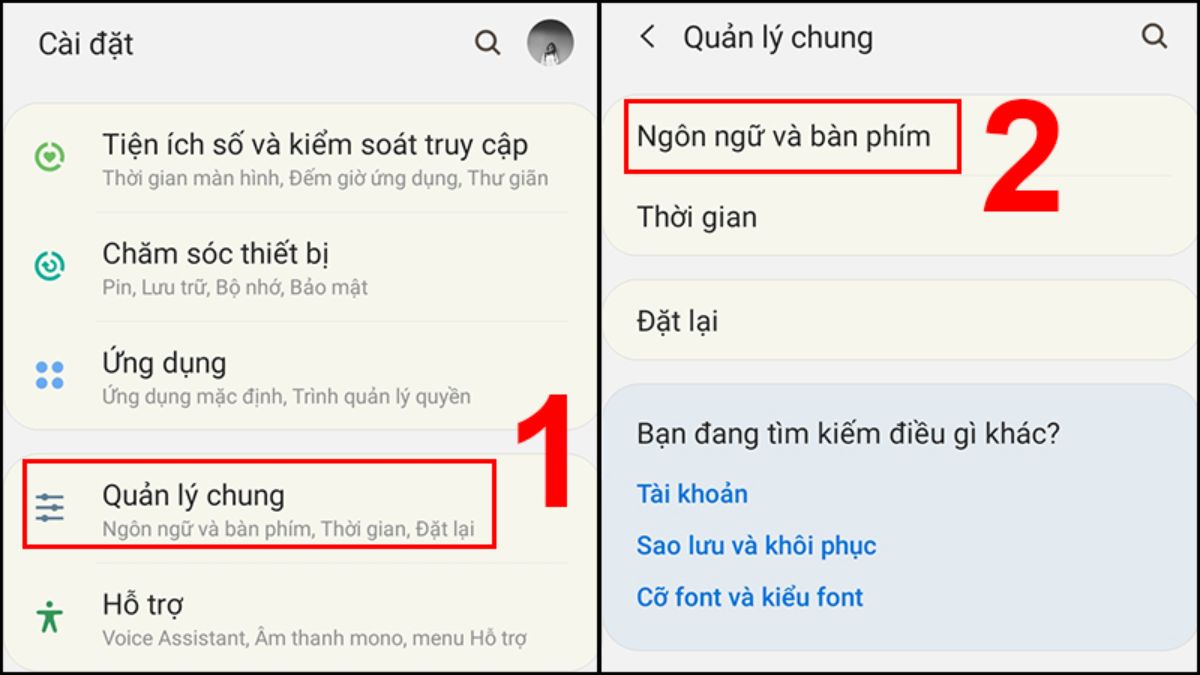
Bước 2: Tiếp theo, bạn nhấn chọn vào mục Bàn phím trên màn hình rồi chọn Bàn phím Samsung.
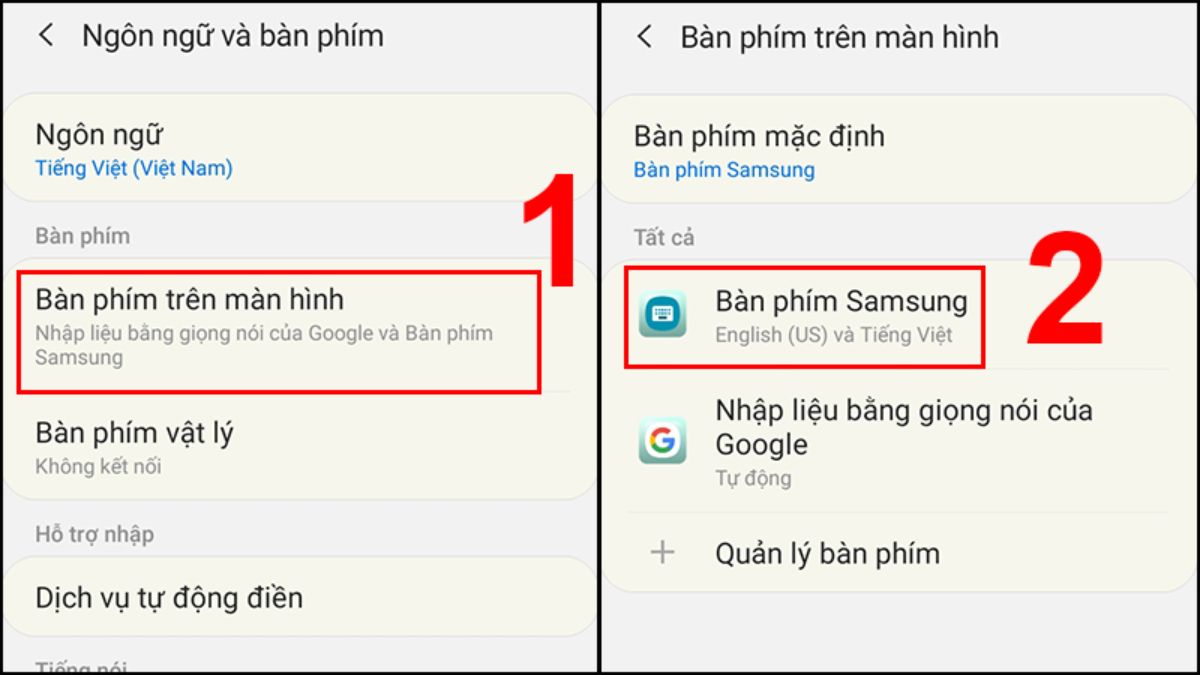
Bước 3: Tại mục Bàn phím Samsung, bạn nhấn chọn Ngôn ngữ và bàn phím. Sau đó, bạn nhấn chọn tiếp vào Quản lý ngôn ngữ nhập.
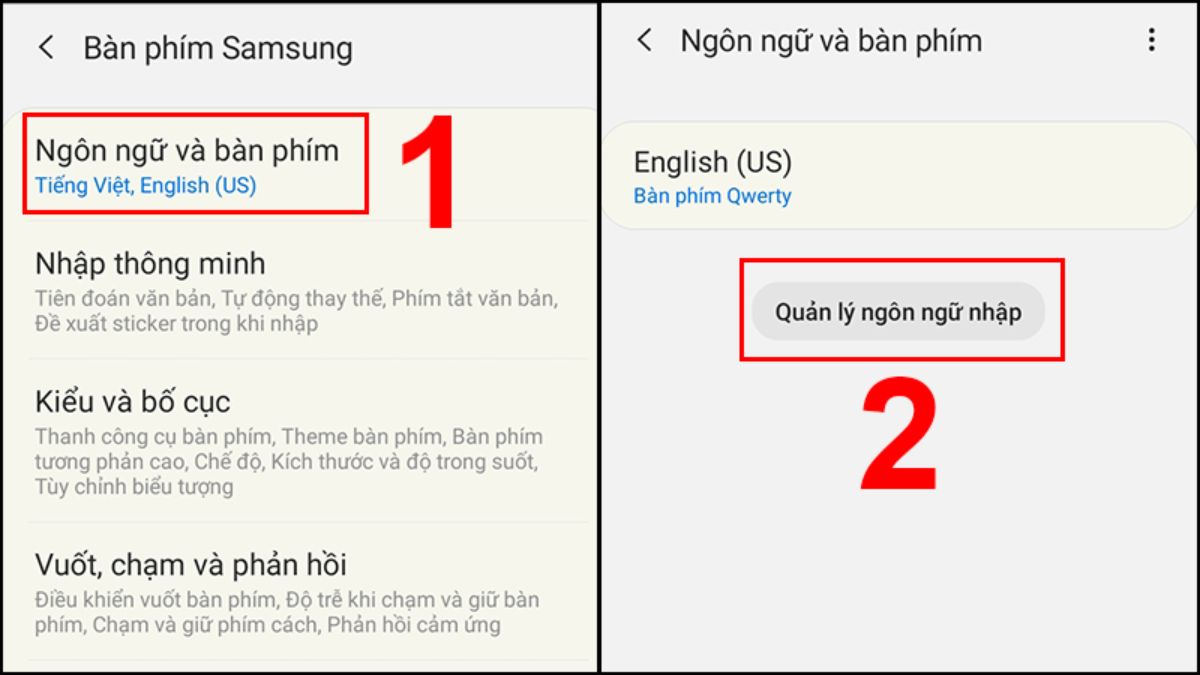
Bước 4: Ở mục Tiếng Việt, bạn hãy gạt thanh gạt sang phải để hiển thị màu xanh dương.
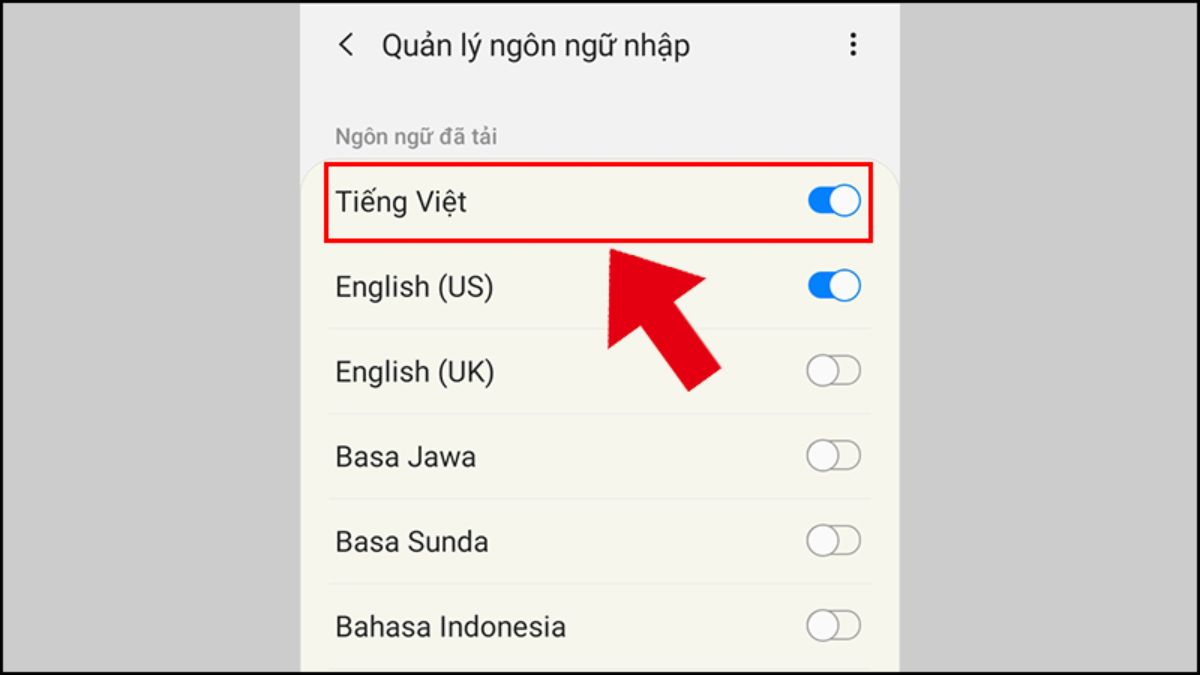
Bước 5: Bạn quay về mục Ngôn ngữ và bàn phím rồi nhấn chọn vào Tiếng Việt. Tùy theo ý thích, thói quen mà bạn hãy lựa chọn kiểu gõ phù hợp (Telex hoặc VNI).
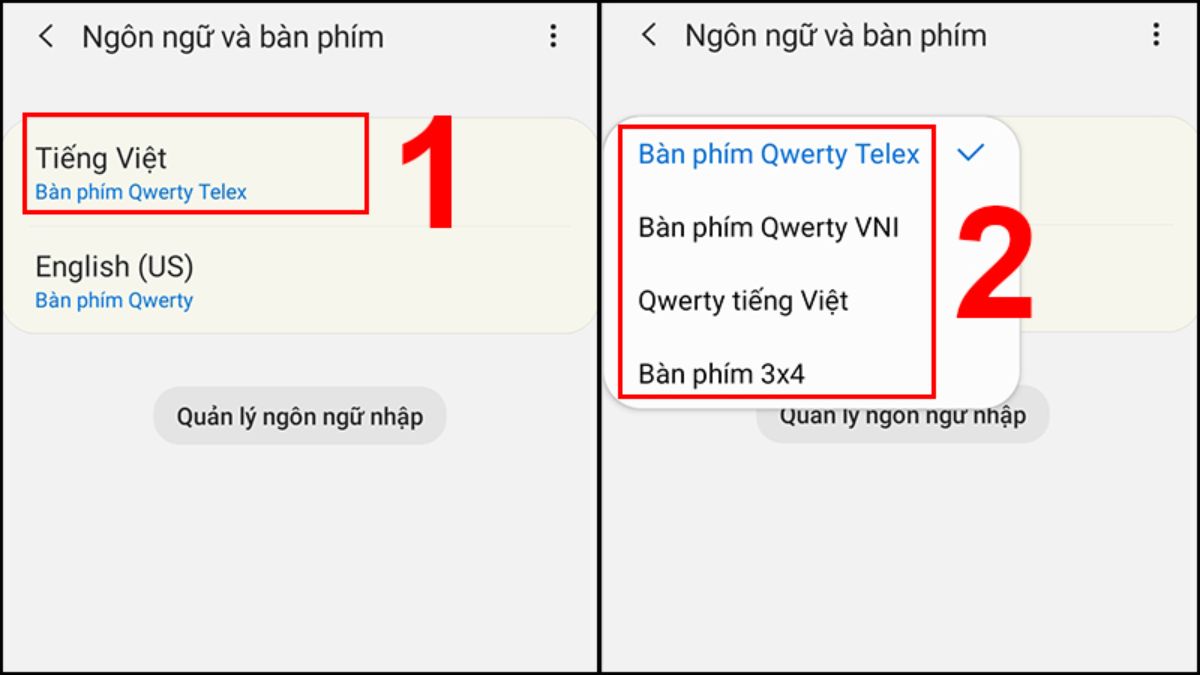
Cách sử dụng Laban Key cài đặt bàn phím Samsung có dấu
Cách nhắn tin có dấu trên bàn phím điện thoại Samsung có thể được thực hiện thông qua Laban Key như sau:
- Gõ kiểu Telex
Bước 1: Trên Laban Key, bạn vào Cài đặt rồi chọn Kiểu gõ và nhấn Kiểu gõ tiếng Việt.
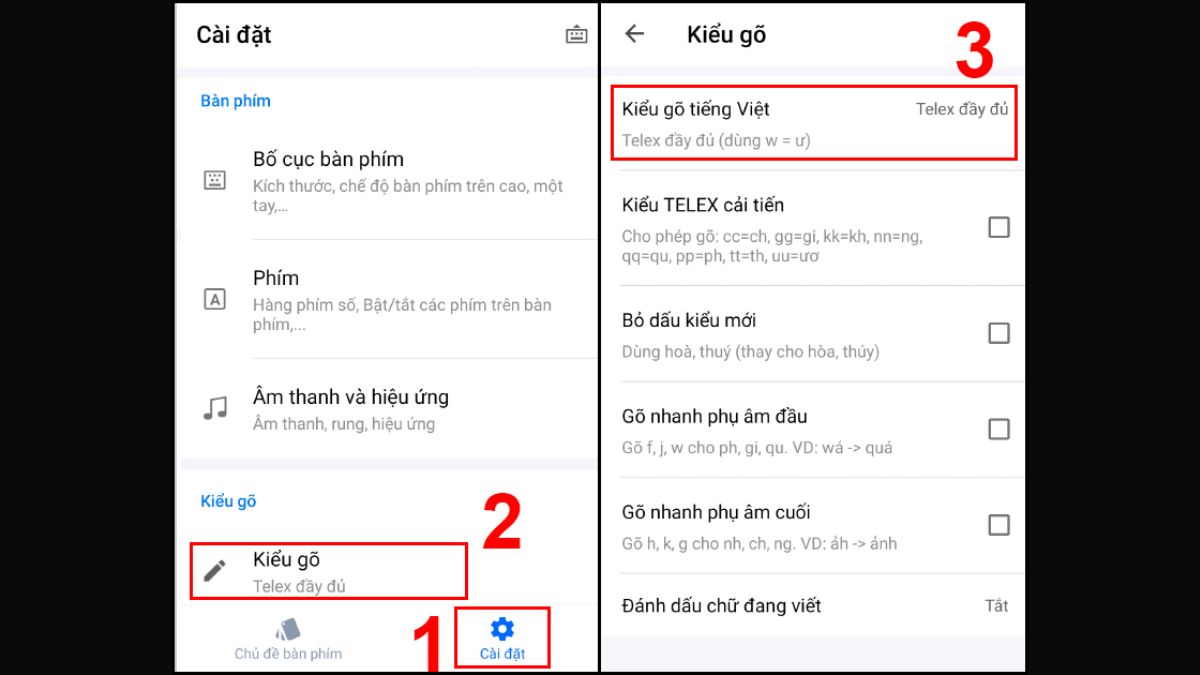
Bước 2: Bạn nhấn chọn Telex đơn giản hoặc Telex đầy đủ là xong.
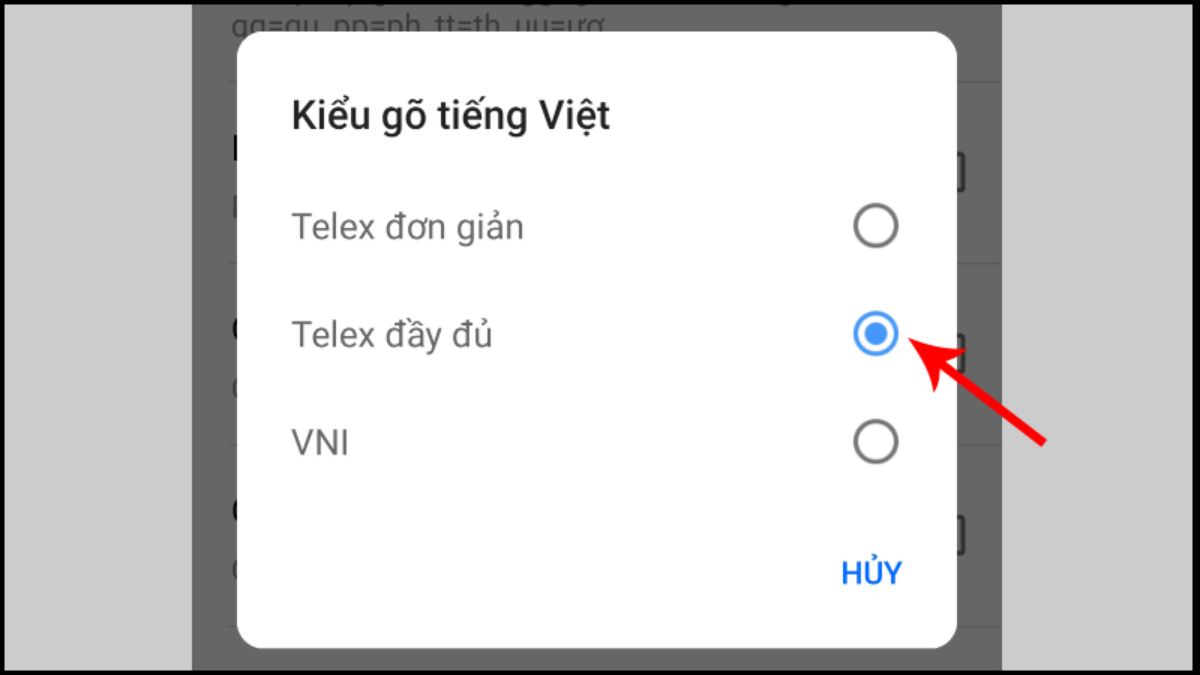
- Gõ kiểu VNI
Bước 1: Bạn vào Cài đặt, nhấn chọn Kiểu gõ rồi chọn Kiểu gõ tiếng Việt.
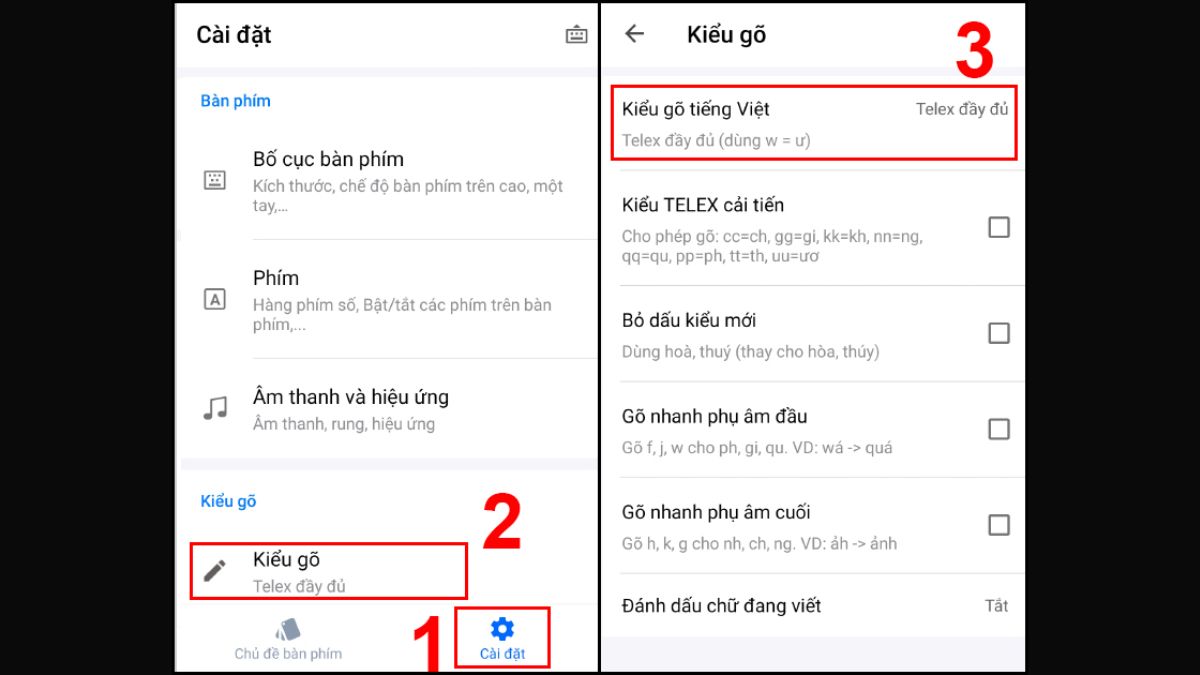
Bước 2: Bạn nhấn chọn VNI là xong.
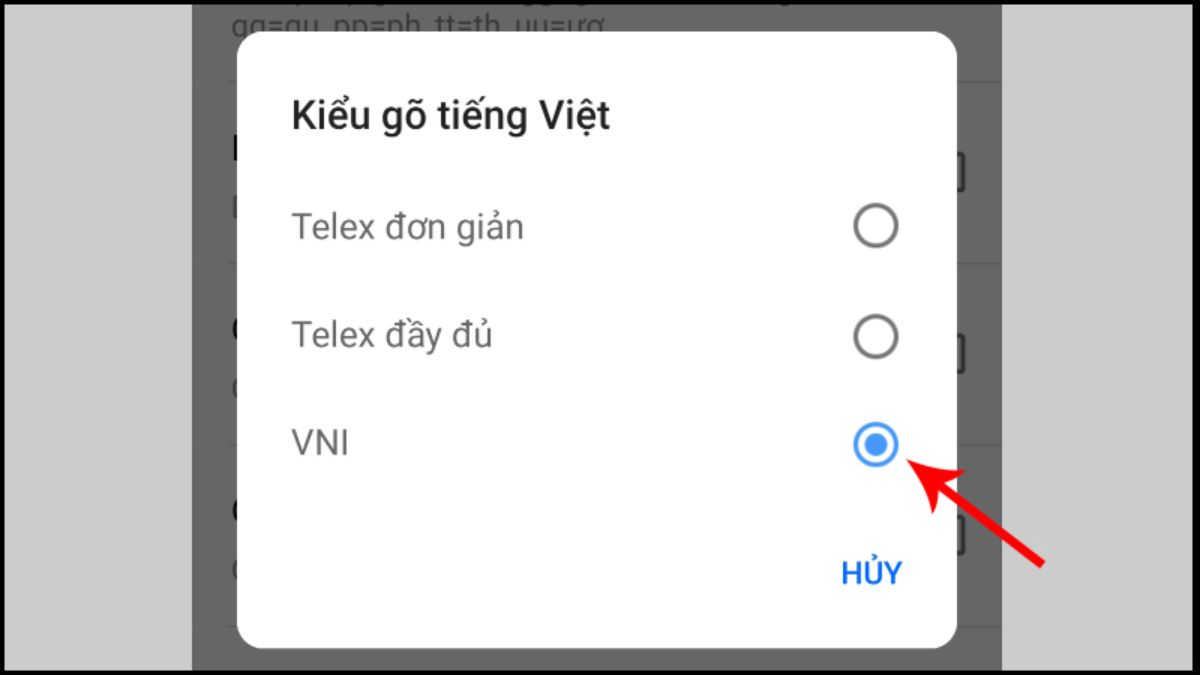
Samsung là dòng điện thoại chất lượng được nhiều người dùng yêu thích. Hãng cho ra đời nhiều thiết bị với đa dạng mức giá và tính năng. Dưới đây là những mẫu điện thoại Samsung đang bán chạy tại CellphoneS:
[Product_Listing categoryid='35' propertyid=' customlink='https://cellphones.com.vn/mobile/samsung.html' title='Các dòng Samsung đang được quan tâm nhiều tại CellphoneS']
Câu hỏi liên quan
Bên cạnh biết được cách cài đặt bàn phím Samsung có dấu, cũng có nhiều câu hỏi liên quan xoay quanh chủ đề này trong quá trình cài đặt trên điện thoại. Hãy cùng Sforum tìm hiểu ngay sau đây nhé!
Làm sao để khôi phục cài đặt gốc sau khi đã cài đặt bàn phím Samsung?
Để khôi phục cài đặt gốc sau khi cài bàn phím Samsung, bạn hãy thực hiện như sau:
Bước 1: Đầu tiên, bạn vào mục Cài đặt trên điện thoại Samsung.
Bước 2: Sau đó, nhấn chọn vào Quản lý chung rồi chọn Đặt lại.
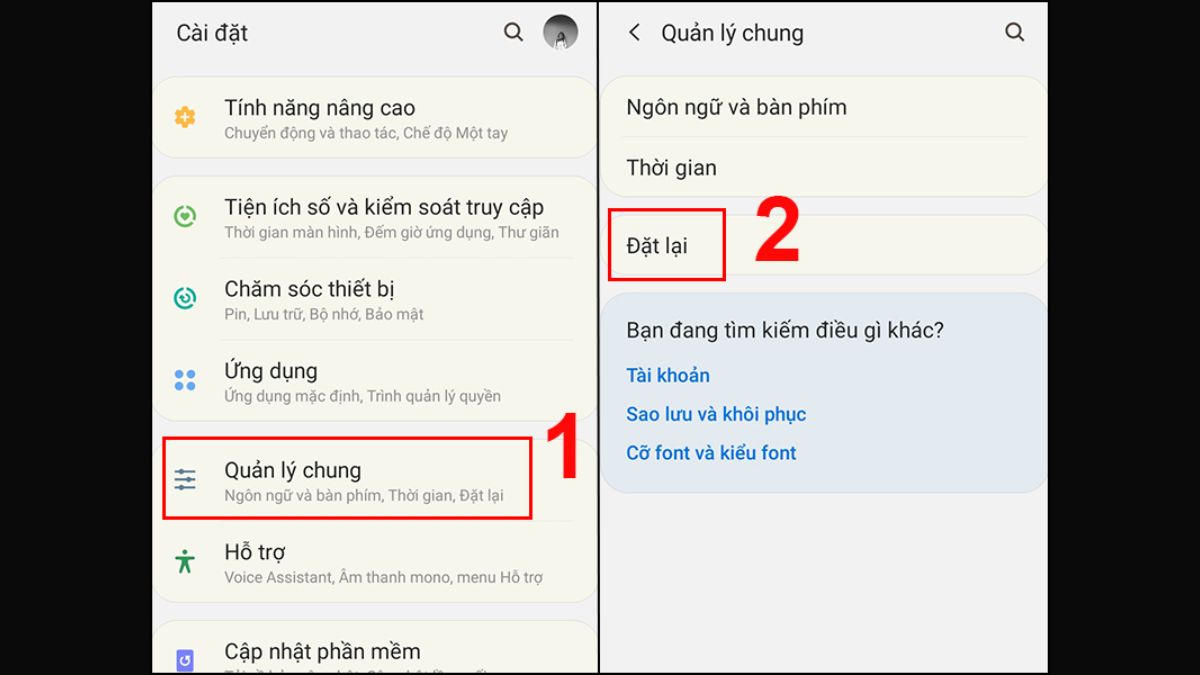
Bước 3: Bạn nhấn chọn tiếp vào Khôi phục cài đặt gốc rồi nhấn vào nút Đặt lại là hoàn tất.
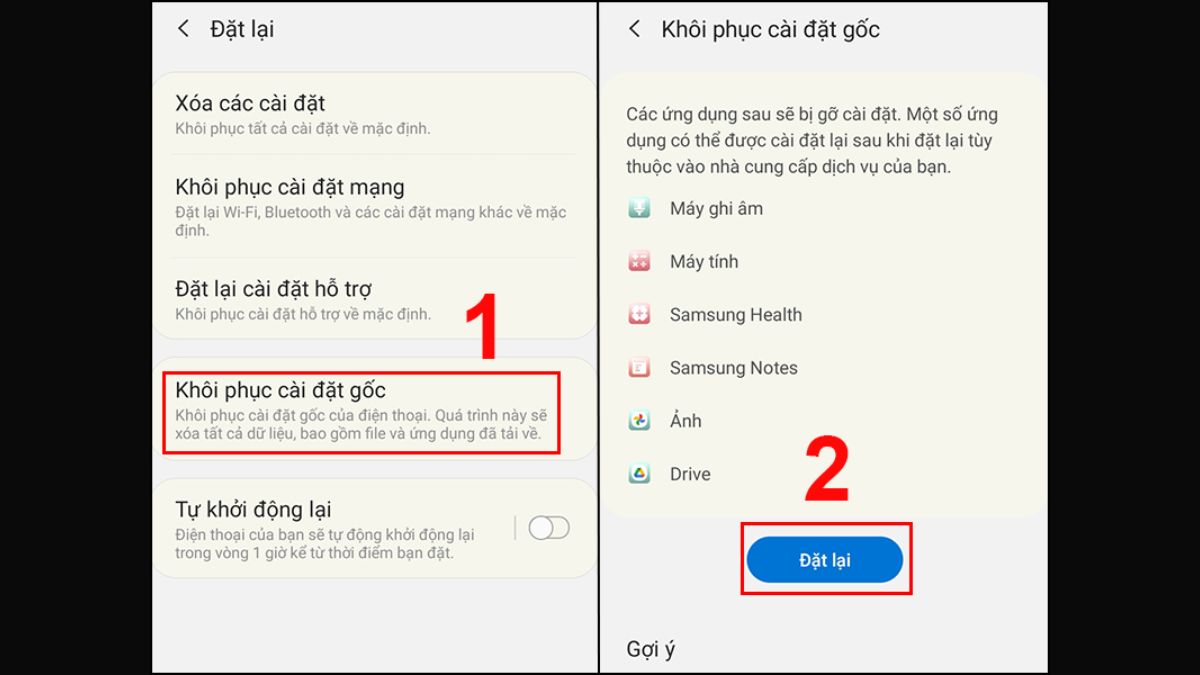
Tại sao cài đặt bàn phím như trên mà nhắn tin vẫn không có dấu?
Khi cài đặt bàn phím như trên nhưng nhắn tin vẫn không hiện dấu có thể là do cài đặt mới xung đột với cài đặt cũ. Cách khắc phục đơn giản là bạn hãy khởi động lại điện thoại hoặc khôi phục cài đặt gốc. Bạn chỉ cần nhấn giữ nút nguồn rồi nhấn vào Khởi động lại. Sau khi máy mở lên, bạn hãy kiểm tra xem khi gõ bàn phím đã có hiển thị dấu hay chưa.

Các dấu câu thì viết như thế nào?
Mỗi kiểu gõ (VNI hoặc Telex) đều có quy tắc gõ dấu riêng trên bàn phím điện thoại. Dưới đây là hướng dẫn cách gõ dấu theo VNI và Telex.
- VNI
| Dấu/Chữ | VNI |
| Sắc | 1 |
| Huyền | 2 |
| Hỏi | 3 |
| Ngã | 4 |
| Nặng | 5 |
| â | a6 |
| ê | e6 |
| ô | o6 |
| ă | a8 |
| ư | u7 |
| ơ | o7 |
| đ | d9 |
- Telex
| Dấu/Chữ | Telex |
| Sắc | s |
| Huyền | f |
| Hỏi | r |
| Ngã | x |
| Nặng | j |
| â | aa |
| ê | ee |
| ô | oo |
| ă | aw |
| ư | uw |
| ơ | ow |
| đ | dd |
Trên đây là thông tin hướng dẫn cách cài đặt bàn phím Samsung có dấu nhanh chóng. Hy vọng bạn đã có thể gõ Tiếng Việt trên máy Samsung thành công. Nếu muốn biết thêm nhiều thủ thuật công nghệ hay ho khác, hãy để lại bình luận bạn nhé.








Bình luận (0)